반응형
Connect/Combine Tool은 기준선까지 연장하는 것으로 원호와 곡선에도 사용이 되는 강력한 도구라고 할 수 있다. 분리된 선을 면이나 다른 선에 연결시키는 도구이다. 크로스 되는 선을 그리고, 원하는 부분을 클릭하여 드래그하면, 남기고 없앨 수 있다.
Multiple Object Connect Tool
아래 그림을 예로 들어보면, Connet/Combine Tool 을 선택하고, 이 모드를 클릭한다. 먼저 기준이 되는 가로선을 선택하고, 세로선을 하나씩 계속 선택하면 하나의 가로선에 세로선이 모두 연결된다. 물론 Single Object Connect Mode로 그려도 되나, 양이 많다면 훨씬 효율적인 작업이 가능하다.
위 그림에서 보는바와 같이 4개의 모드가 존재한다. Connect 와 Combine 의 의미는 약간 상의함을 주의하기 바란다.
Dual Object Connect Mode
두 개의 오브젝트를 연결하는 모드이다. 두 개의 라인이 떨어져 있을 때에는 Join 과 같은 효과가 나타난다.
또 다른 예를 들면, 하나의 선과 호를 연결해보자. 아래 그림과 같이 변한다. 처음 클릭하는 오브젝트를 기준으로 좌/우 어느쪽을 클릭하느냐에 따라, 완성된 오브젝트의 모양은 변한다.
Dual Object Combine Mode
Combine은 가깝게 연결되는 두 오브젝트간의 도형을 만들고, 내부에 면적을 만든다는 특징이 있다.
반응형
'Vectorworks > 벡터웍스 2D' 카테고리의 다른 글
| [026][Vectorworks 기본] Fillet Tool 이용하여 둥근 모서리 만들기 (1) | 2022.12.01 |
|---|---|
| [025][Vectorworks 기본] Offset Tool 간격띄우기 이해하기 (0) | 2022.12.01 |
| [022][Vectorworks 기본] Line(선) 결합(join) 편집하기 (0) | 2022.12.01 |
| [021][Vectorworks 기본] Text 텍스트 문자 삽입하기 (0) | 2022.12.01 |
| [020][Vectorworks 기본] Mirror Tool 을 이용한 도형 대칭 복사하기 (0) | 2022.12.01 |




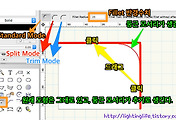
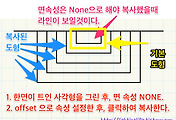
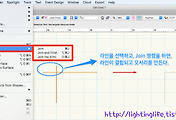
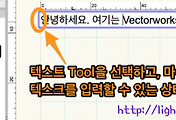
댓글